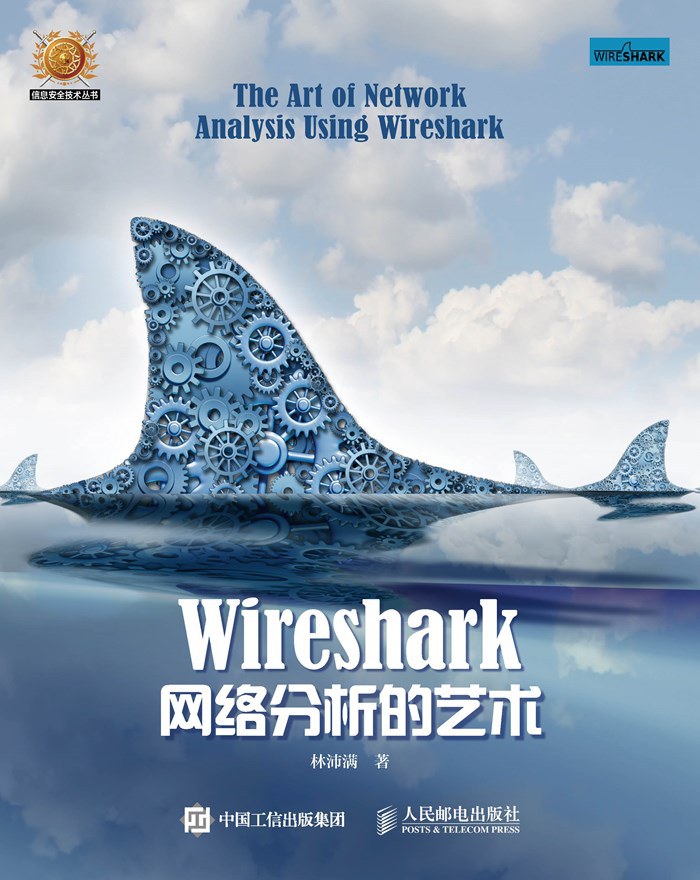Linux rsync命令用法详解
在 Linux 系统下,数据备份的工具很多,除了前面介绍了 tar、cpio、dd 命令之外,本节再介绍一个用来备份数据的命令,就是 。从字面意思上,rsync 可以理解为 remote sync(远程同步),但它不仅可以远程同步数据(类似于 scp 命令),还可以本地同步数据(类似于 cp 命令)。不同于 cp 或 scp 的一点是,使用 rsync 命令备份数据时,不会直接覆盖以前的数据(如果数据已经存在),而是先判断已经存在的数据和新数据的差异,只有数据不同时才会把不相同的部分覆盖。春游英文
讲解 rsync 用法之前,为了让大家对此命令有一个整体的认识,这里先举个例子:在系统学习 rsync 命令之前,请确认你的 Linux 系统中已经安装有此命令,如果没有,可以直接使用 yum install -y rsync 命令安装。
[root@localhost ~] rsync -av /etc/passwd /tmp/1.txtsending incremental file listsent 34 bytes received 15 bytes 98.00 bytes/sectotal size is 1432 speedup is 29.22春游英文
此例中,通过执行 rsync 命令,实现了将 /etc/passwd 文件本地同步到 /tmp/ 目录下,并改名为 1.txt。除此之外,rsync 命令还支持远程同步数据,也就是将本地的数据备份到远程机器上。比如说,我们知道远程机器的 IP 地址为 192.168.188.128,则使用 rsync 命令备份 passwd 文件的执行命令为:[root@localhost ~] rsync -av /etc/passwd 192.168.188.128:/tmp/1.txtThe authenticity of host &39;192.168.188.128 (192.168.188.128)&39; can&39;t be established.ECDSA key fingerprint is 26:e3:97:e7:bb:ae:17:33:ea:aa:Oc:5f:37:Oe:9e:fa.Are you sure you want to continue connecting (yes/no)? yesWarning: Permanently added &39;192.l68.l88.l28&39; (ECDSA) to the list of known hosts.root@192.168.188.128&39;s password: <-- 输入密码sending incremental file listsent 31 bytes received 12 bytes 7.82 bytes/sectotal size is 1432 speedup is 54.91春游英文
通过以上 2 个实例,读者应该能对“rsync既支持本地备份数据,还支持远程备份数据”有了直观的认识。那么,rsync 命令要怎样使用呢?rsync 命令的基本格式有多种,分别是:注意,首次远程连接时,会提示是否要继续连接,输入 yes 即可。另外,当成功建立连接后,需要输入目标系统的 root 密码。春游英文
[root@localhost ~] rsync [OPTION] SRC DEST[root@localhost ~] rsync [OPTION] SRC [USER@]HOST:DEST[root@localhost ~] rsync [OPTION] [USER@]HOST:SRC DEST[root@localhost ~] rsync [OPTION] [USER@]HOST::SRC DEST[root@localhost ~] rsync [OPTION] SRC [USER@]HOST::DEST春游英文
针对以上 5 种命令格式,rsync 有 5 种不同的工作模式:- 第一种用于仅在本地备份数据;
- 第二种用于将本地数据备份到远程机器上;
- 第三种用于将远程机器上的数据备份到本地机器上;
- 第四种和第三种是相对的,同样第五种和第二种是相对的,它们各自之间的区别在于登陆认证时使用的验证方式不同。
另外,以上几种格式中各个参数的含义如下:ssh 协议和 rsync 协议的区别在于,rsync 协议在使用时需要额外配置,增加了工作量,但优势是更加安全;反之,ssh 协议使用方便,无需进行配置,但有泄漏服务器密码的风险。春游英文
- SRC:用来表示要备份的目标数据所在的位置(路径);
- DEST:用于表示将数据备份到什么位置;
- USER@:当做远程同步操作时,需指明系统登录的用户名,如果不显示指定,默认为以 root 身份登录系统并完成同步操作。
| OPTION选项 | 功能 |
|---|---|
| -a | 这是归档模式,表示以递归方式传输文件,并保持所有属性,它等同于-r、-l、-p、-t、-g、-o、-D 选项。-a 选项后面可以跟一个 --no-OPTION,表示关闭 -r、-l、-p、-t、-g、-o、-D 中的某一个,比如-a --no-l 等同于 -r、-p、-t、-g、-o、-D 选项。 |
| -r | 表示以递归模式处理子目录,它主要是针对目录来说的,如果单独传一个文件不需要加 -r 选项,但是传输目录时必须加。 |
| -v | 表示打印一些信息,比如文件列表、文件数量等。 |
| -l | 表示保留软连接。 |
| -L | 表示像对待常规文件一样处理软连接。如果是 SRC 中有软连接文件,则加上该选项后,将会把软连接指向的目标文件复制到 DEST。 |
| -p | 表示保持文件权限。 |
| -o | 表示保持文件属主信息。 |
| -g | 表示保持文件属组信息。 |
| -D | 表示保持设备文件信息。 |
| -t | 表示保持文件时间信息。 |
| --delete | 表示删除 DEST 中 SRC 没有的文件。 |
| --exclude=PATTERN | 表示指定排除不需要传输的文件,等号后面跟文件名,可以是通配符模式(如 *.txt)。 |
| --progress | 表示在同步的过程中可以看到同步的过程状态,比如统计要同步的文件数量、 同步的文件传输速度等。 |
| -u | 表示把 DEST 中比 SRC 还新的文件排除掉,不会覆盖。 |
| -z | 加上该选项,将会在传输过程中压缩。 |
为了更好的演示各个选项的功能,需要做一些准备工作,执行如下命令:如果想查看 async 提供的所有选项,可直接执行 async 命令。春游英文
新建rsync目录[root@localhost ~] mkdir rsync[root@localhost ~] cd rsync在rsync目录中,创建test1目录[root@localhost rsync] mkdir test1[root@localhost rsync] cd test1在test1目录中,分别创建名为 1、2、3、/root.123.txt 文件[root@localhost test1] touch 1 2 3 /root/123.txt[root@localhost test1] ln -s /root/123.txt ./123.txt[root@localhost test1] ls -ltotal 0-rw-r--r--. 1 root root 0 0ct 23 07:34 1lrwxrwxrwx. 1 root root 13 0ct 23 08:34 123.txt -> /root/123.txt-rw-r--r--. 1 root root 0 0ct 23 07:34 2-rw-r--r--. 1 root root 0 0ct 23 07:34 3[root@localhost test1] cd ..回到rsync目录[root@localhost rsync]春游英文
在此基础上,下面挑选了几个常用的 OPTION 选项,给大家举例说明它们的用法。rsync -a 选项春游英文
首先来看看 -a 选项的用法,如下所示:[root@localhost rsync] rsync -a test1 test2[root@localhost rsync] ls test2test1[root@localhost rsync] ls test2/test1/1 123.txt 2 3春游英文
这里有一个问题,我们本来是想把 test1 目录中的内容直接放到 test2 目录中,可结果 rsync 命令却新建了 test2 目录,然后把 test1 放到 test2 中。如果想要实现将 test1 目录中的内容直接备份到 test2 目录中,需修改上面的命令为:[root@localhost rsync]rm -rf test2[root@localhost rsync] rsync -a test1/ test2/[root@localhost rsync] ls test2/1 123.txt 2 3春游英文
可以看到,只需给 test1 和 test2 目录后添加 / 斜杠即可。前面讲过,使用 -a 选项,等同于同时使用 -r、-l、-p、-t、-g、-o、-D 选项,且 -a 还可以和 --no-OPTION 一并使用。下面再来看看 -l 选项的作用:[root@localhost rsync] rm -rf test2[root@localhost rsync] rsync -av test1/ test2/sending incremental file listcreated directory test2./1skipping non-regular file "123.txt"23sent 200 bytes received 72 bytes 544.00 bytes/sectotal size is 13 speedup is 0.05春游英文
这里使用 -v 选项,可以看到,拷贝过程中跳过了非普通文件 123.txt,其实 123.txt 是一个软链接文件,如果不使用 -l 选项,系统将不理会软链接文件。rsync --delete选项
通过表 1 可以看到,--delete 选项用来--delete 删除 DEST 中 SRC 没有的文件。例如:拷贝 test1 目录下的数据[root@localhost rsync] rsync -a test1/ test2删除 test1/123.txt 文件[root@localhost rsync] rm -f test1/123.txt[root@localhost rsync] ls test1/1 2 3[root@localhost rsync] rsync -av test1/ test2/sending incremental file list./sent 55 bytes received 15 bytes 140.00 bytes/sectotal size is 0 speedup is 0.00[root@localhost rsync] ls test2/1 123.txt 2 3春游英文
可以看到,当对 test1 目录删除了 123.txt 文件之后,再次备份并没有对 test2 目录中的 123.txt 文件产生任何影响。下面使用 --delete 选项,再次执行拷贝命令,如下所示:[root@localhost rsync] rsync -av --delete test1/ test2/sending incremental file listdeleting 123.txtsent 52 bytes received 12 bytes 128.00 bytes/sectotal size is 0 speedup is 0.00[root@localhost rsync] ls test2/1 2 3春游英文
可以看到,使用 --delete 选项进行备份数据时,test1 目录一旦做了改变,那么 test2 也会做相应改变。不仅如此,如果在 DEST 中增加文件,而 SRC 中不包含这些文件,那么在使用 --delete 选项做同步备份操作时,DEST 新增的这些文件会被删除。例如:[root@localhost rsync] touch test2/4[root@localhost rsync] ls test1/1 2 3[root@localhost rsync] ls test2/1 2 3 4[root@localhost rsync] rsync -a --delete test1/ test2/[root@localhost rsync] ls test2/1 2 3春游英文
受到篇幅的限制,有关 rsync 命令其他选项的用法,本节不再给出具体实例,有兴趣的读者可自行编写代码进行测试。春游英文
版权声明:
本站所有资源均为站长或网友整理自互联网或站长购买自互联网,站长无法分辨资源版权出自何处,所以不承担任何版权以及其他问题带来的法律责任,如有侵权或者其他问题请联系站长删除!站长QQ754403226 谢谢。